%e3%82%b5%e3%83%bc%e3%83%81%e3%82%b3%e3%83%b3%e3%82%bd%e3%83%bc%e3%83%ab%e3%81%ae%e4%bd%bf%e3%81%84%e6%96%b9サーチコンソールの使い方
-
株式会社REPRESENT(レプリゼント)ブログサーチコンソールの使い方
ブログ
2023.8.18
サーチコンソールの使い方
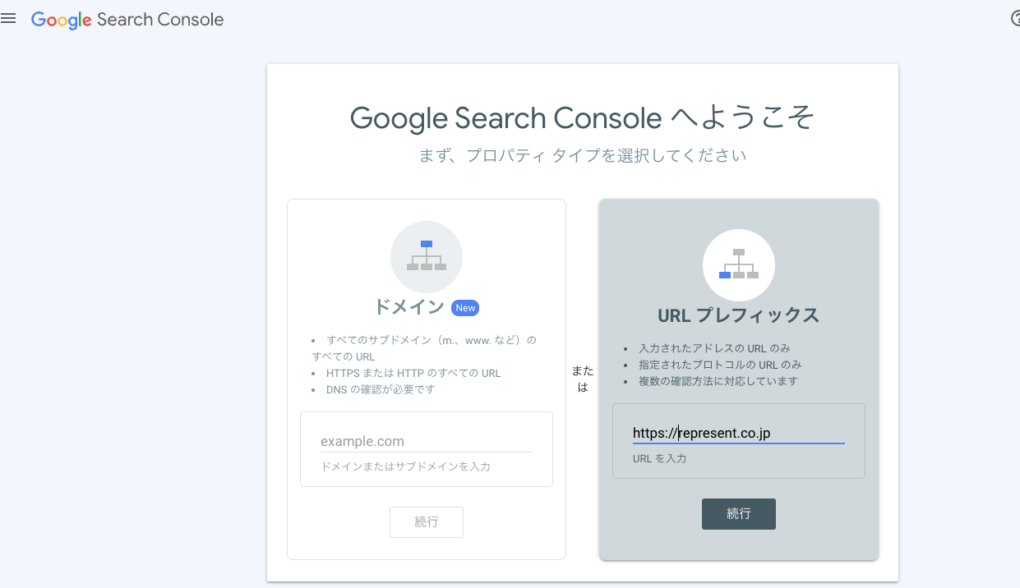
Google Search Console(サーチコンソール)は、ウェブサイトの検索エンジンによるインデックスへの登録状況や検索結果での表示状況を確認し、ウェブサイトのSEO(検索エンジン最適化)を改善するためのツールです。
1.アカウントの作成とウェブサイトの追加
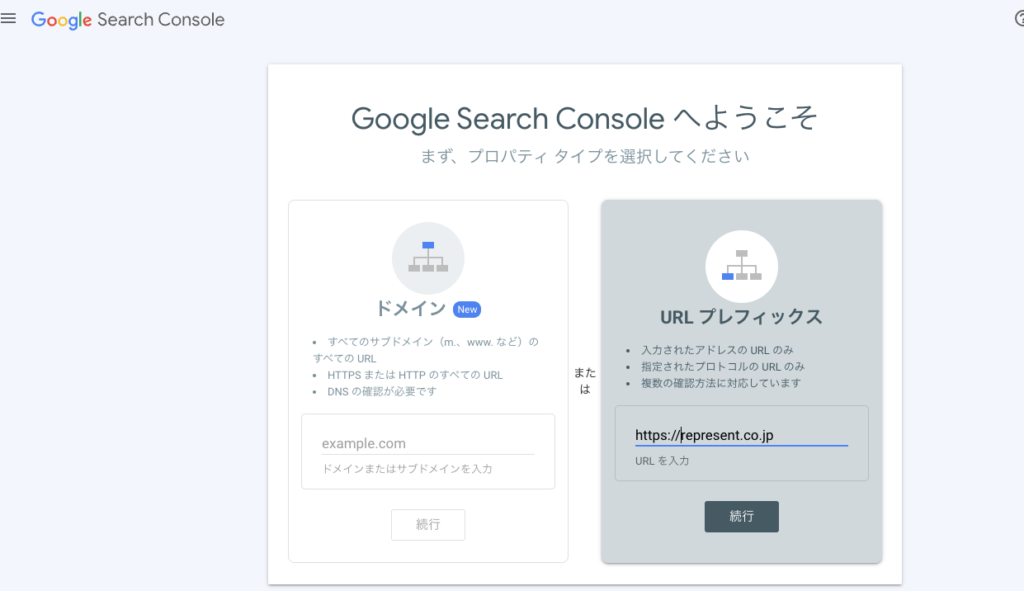
サーチコンソールにGoogleのアカウントでログインします。
サーチコンソールを設定したいサイトのURLを「URLプレフィックス」に記載し、
「続行」をクリックします。
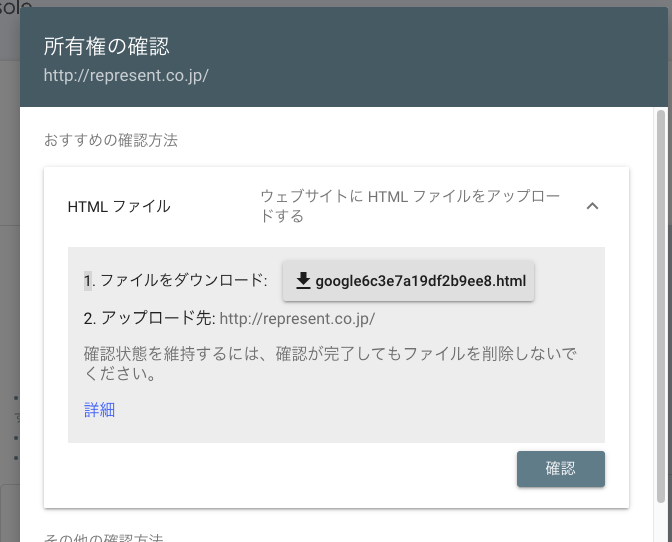
「所有権の確認」の為、ファイルダウンロード後にFTPを使い、
アップロードします。
※ドメイン直下にアップロード
ウェブサイトのインデックス状況の確認
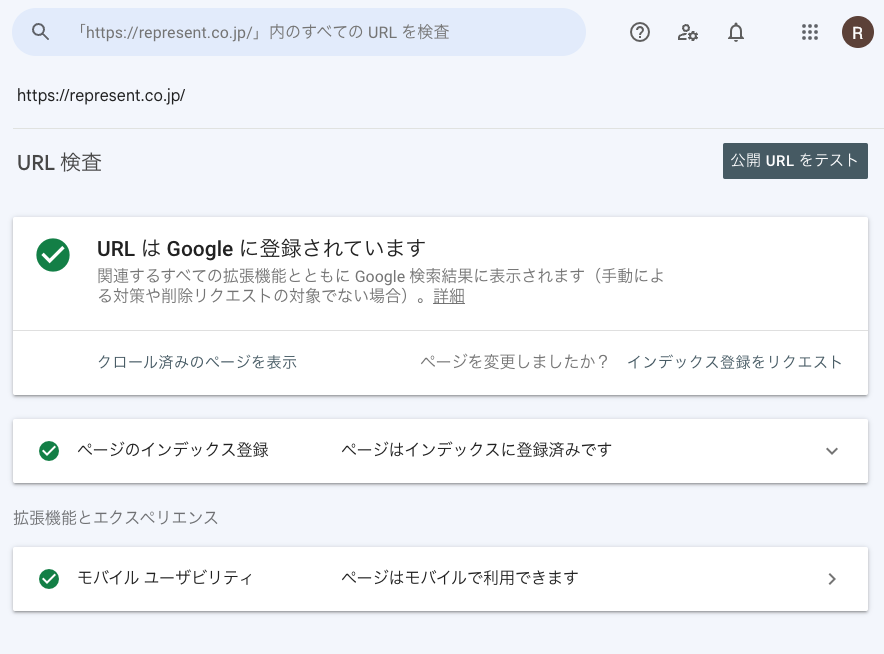
「URLを検査」の部分にインデックスされているか確認したいURLを記載します。
問題なければ「URL は Google に登録されています」と表示がでます。
登録されていなければ、「インデックス登録をリクエスト」をクリックしてください。
サイトマップ送信
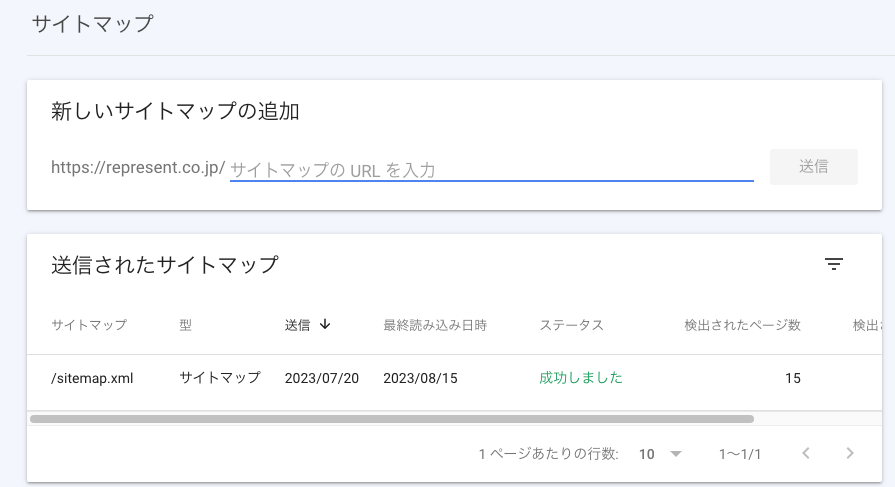
サイトマップをGoogleに送信します。
htmlなどで作成されている場合は、下記のサイトを参考にしてみてください。
サイトマップを作成-自動生成ツール
まとめ
Google Search Consoleは、ウェブサイトのSEO戦略において重要なツールです。
データの分析と修正の実行を通じて、ウェブサイトの表示状況やトラフィックを向上させるために活用してください。公式のGoogle Search Consoleヘルプやドキュメントも参考になります。




